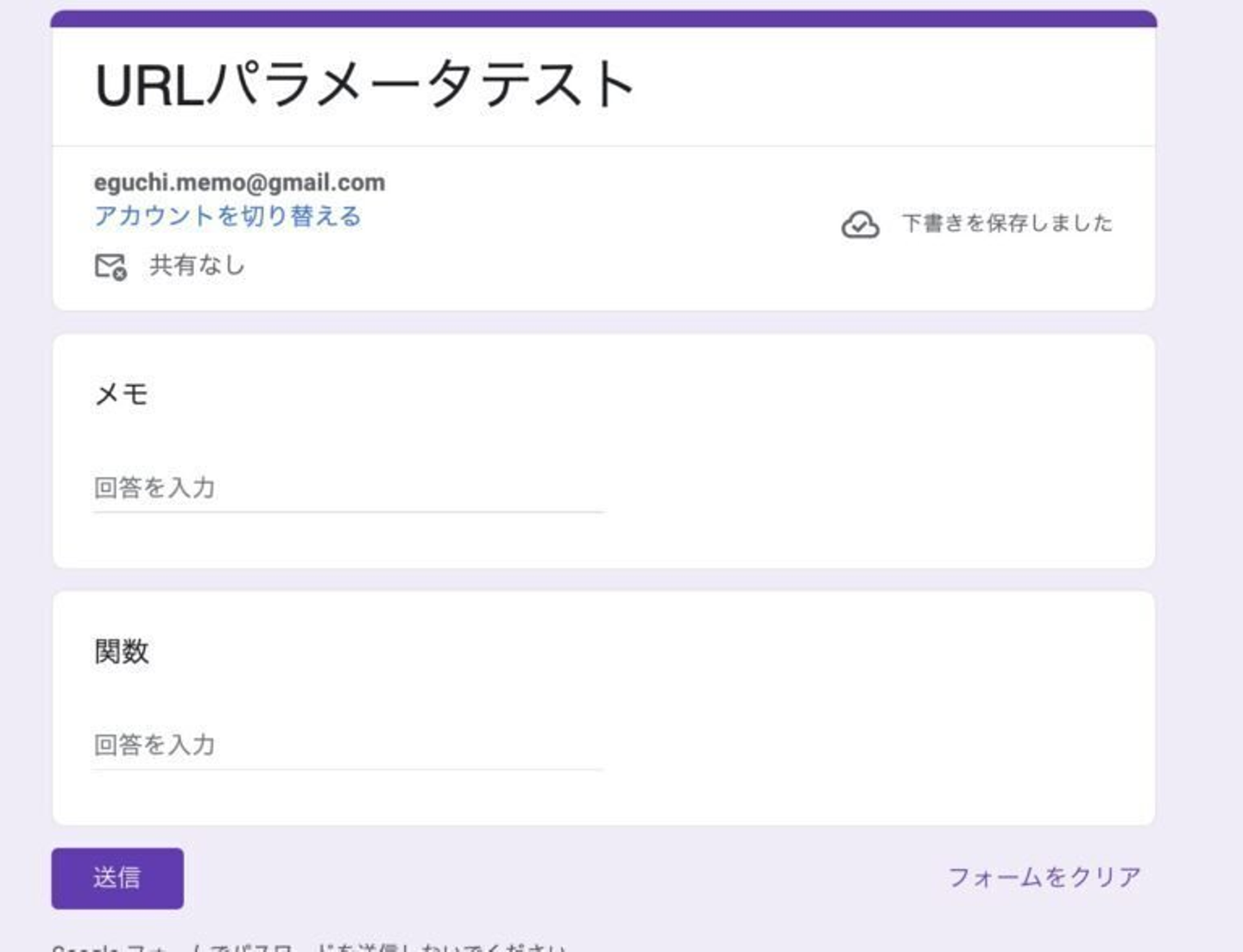【Googleフォーム】URLパラメータを使って初期値を設定する方法
GoogleフォームにURLパラメータを使って初期値を設定する方法について解説します。この方法を使うと、ユーザーがフォームを開いたときに特定のフィールドに初期値を自動的に設定できます。
フォームを作成する
まず、Googleフォームを作成し、必要な質問を追加します。以下の例では、「メモ」と「関数」のフィールドを使用します。
フォームのURLを取得する
フォームを完成させたら、フォームの送信URLを取得します。
Googleフォームの編集画面で、右上の「送信」ボタンをクリックし、「リンク」のアイコンを選択します。ここで表示されるURLをコピーします。
フィールドIDを確認する
初期値を設定するためには、各フィールドのIDを確認する必要があります。
以下の手順でフィールドIDを確認します。
- フォームのプレビューを開く: フォームの編集画面で「プレビュー」アイコンをクリックします。
- ページのソースを表示: プレビュー画面で右クリックし、「ページのソースを表示」を選択します。
- フィールドのIDを探す: ソースコード内で、設定したいフィールドの<input>タグを見つけます。例えば、「名前」フィールドの場合、以下のようなタグが見つかるはずです:htmlコードをコピーする<input type="text" name="entry.123456789" ...> ここで、name属性の値(この場合はentry.123456789)がフィールドIDです。
まとめ
- Googleフォームを作成:必要なフィールドを追加
- フォームのURLを取得:送信リンクからURLをコピー
- フィールドIDを確認:プレビュー画面のソースコードからIDを取得
- URLにパラメータを追加:適切な形式でURLを作成
- URLを共有:ユーザーに共有して、初期値が設定されていることを確認
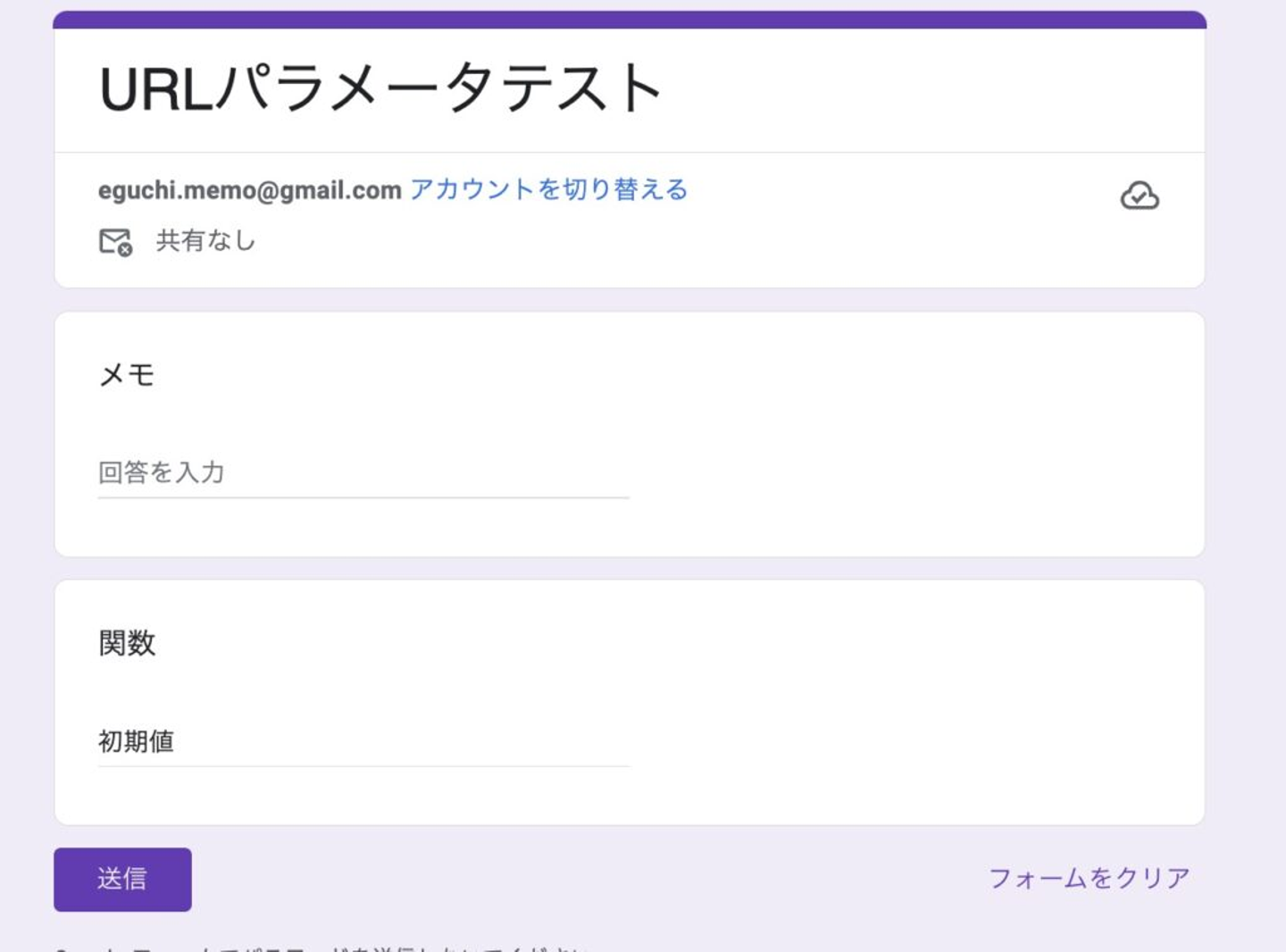
知っておくと便利です!